Вылетает интернет каждые 5 минут что делать?
Периодически отключается интернет. Почему? Какие причины?
У меня на компьютере периодически отключается интернет (примерно раз в полчаса ÷ час). Приходится перезагружать его для восстановления соединения.
На вирусы проверил, всё OK (Касперским 2019). Моя ОС Windows 7, 64 bit. Интернет, кстати, пропадает не только по проводу, но и по Wi-Fi (тестировал на ноутбуке и телефоне). Что посоветуете, какие причины этого могут быть?
Вопрос слишком многогранный, и на него сложно дать конкретный ответ (причин довольно много: есть как аппаратные, так и программные). Ниже приведу несколько из них, с которыми нередко сталкивался сам (по крайней мере, рекомендую начать с этого, благо, что в более, чем половине случаев — причина как раз в этом) .

На что обратить внимание, если интернет частенько отключается
Момент 1
У многих пользователей для домашней Wi-Fi сети используются бюджетные роутеры от D-Link, TRENDnet, и пр. При высокой нагрузке на сеть (например, при активной загрузке торрентов) — они могут не справляться и уходить на перезагрузку. Разумеется, интернет при этом отключится на 20-40 сек. (время, необходимое роутеру на установку нового подключения к сети) .
Причем, в некоторых случаях, такая штука происходит и с более дорогими устройствами от Tenda, TP-LINK и пр.
Что можно посоветовать:
-
ограничить скорость загрузки в торрент-клиенте, например, в uTorrent (определяется экспериментально, в зависимости от характера работы вашего роутера);

Ограничение загрузки в uTorrent

Скрин из настроек роутера Tenda
Момент 2
В ряде случаев сетевой адаптер компьютера может уходить в сон, и, разумеется, интернет-соединение при этом рвется. (особенно, это касается ноутбуков). Я бы порекомендовал запретить вообще отключение адаптера, чтобы исключить этот вариант.
Как это сделать:
- зайти в диспетчер устройств;
- раскрыть вкладку «Сетевые адаптеры» ;
- кликнуть правой кнопкой мыши по адаптеру и открыть свойства (если не знаете какой адаптер выбрать — последовательно выполните для всех устройств);

Свойства адаптера — диспетчер устройств
во вкладке «Управление электропитанием» снимите флажок с пункта «Разрешить отключение этого устройства для экономии энергии» ;

Управление электропитанием — снимаем галочку и запрещаем отключать это устройство
Кстати, если у вас ноутбук — обратите внимание, что в настройках драйверов могут быть спец. режимы для экономии энергии и автоматической регулировки ряда параметров (см. скриншот ниже, центр управления Lenovo). Разумеется, нужно отключить экономию энергии и выставить стандартный режим работы (или производительный).

Питание — ноутбук LENOVO
Момент 3
Если проблемы с интернетом происходят только в определенные часы (например, вечером или по выходным) — возможно это происходит из-за инфраструктуры Интернет-провайдера. Дело в том, что в час-пик выходит множество людей в сеть и могут быть перегрузки: скорость в сети при этом падает, загрузки часто рвутся и т.д.
В любом случае, уточнить в тех-поддержке что происходит и нет ли профилактических работ — однозначно стоит.
Момент 4
Проверьте, установлены ли у вас «родные» драйвера с сайта производителя вашего устройства (особенно, если сеть рвется только на этом конкретном компьютере, а на других устройствах всё работает в штатном режиме) .
Нередко, что подобранный и установленный Windows драйвер на сетевую карту работает некорректно (не позволяет стабильно работать адаптеру) .
Как проверить и обновить:
- если у вас ноутбук : определяете точную модель устройства и загружаете с сайта производителя нужный драйвер;
- если ПК : как найти и обновить драйвер для Ethernet-контроллера;
- также можно воспользоваться утилитами Driver Booster или Driver Pack Solution и обновить драйвера в автоматическом режиме.

Driver Booster — найдено 9 устаревших драйверов, и 4 игровых компонента

Driver Pack Solution — пример окна с рекомендациями по обновлению
Момент 5
При данной проблеме также порекомендовал бы проверить работу антивируса. Некоторые продукты при выставлении макс. уровня защиты (Norton, Panda) в свое время блокировали не только доступ к сети Интернет, но и подключение флешек, открытие файлов ☝.
На время диагностики и поиска причин: отключите работу антивируса. Благо, что с большинством современных продуктов это сделать не трудно (достаточно 1-2-х кликов мышкой по значку в трее. ).

Отключение антивируса Avast на 1 час
Момент 6
Ну, и последнее, на что рекомендовал бы обратить внимание — это версия ОС Windows. Нередко многие сталкиваются с медленной работой сети и обрывами как раз после переустановки ОС (выбрав какую-нибудь сборку от «народных» умельцев, где, например, отключен ряд служб) .
Сегодня, загрузить образ ISO с Windows 10 можно с официального сайта Microsoft. Как это можно сделать рассказано в одной из моих предыдущих статей, ссылку на нее привожу ниже.

Если есть чем дополнить — напишите пару слов в комментариях.
Пропадает интернет соединение через роутер каждые 5 минут: что делать?


Одна из самых неприятных ситуаций, когда при работе с сайтами или скачивании фильмов пропадает Интернет соединение каждые 5 минут через роутер. В таких обстоятельствах возникает множество предположений, чем может быть вызвана такая проблема, как действовать и куда обращаться для ее решения. На практике неисправность в 90% случаев можно устранить без обращения к специалистам.
Причины, почему теряется сеть каждые пять минут
Для начала рассмотрим, почему пропадает Интернет Вай Фай через роутер каждые 5 минут, и с чем может быть связана такая проблема. Эксперты выделяют несколько вероятных причин:
- Проблемы на стороне провайдера.
- Выход из строя оборудования. Объяснением того факта, что часто пропадает Интернет соединение через роутер, может быть повреждение внутренней схемы из-за перегрева, повышенного напряжения или иных неприятностей. В результате устройство периодически виснет и перезагружается.
- Негативное действие вредоносного ПО. Появление вирусов негативно сказывается на работе самого компьютера или роутера.
- Одновременное подключение нескольких устройств. Бывает, что Интернет соединение пропадает каждые 5 минут из-за перегрузки роутера и одновременного подсоединение к нему нескольких элементов.
- Сбой операционной системы.
- Наличие на ПК программ, мешающих работе Сети.
- Повреждение сетевого кабеля. Одна из причин, почему пропадает Интернет на роутере каждые пять минут — плохой контакт из-за шалостей домашних животных или передавливания проводов. Чаще всего такая ситуация приводит к полной потере подключения к Сети.
- Устаревшая прошивка маршрутизатора. По этой причине Интернет соединение может пропадать на роутере каждые пять минут. Иногда пользователь вообще не может подключиться.

Причин, почему слетает Интернет через роутер, более десятка. Задача владельца в том, чтобы выявить проблему путем тестирования и устранить неисправность.
Что делать, если Интернет соединение пропадает каждые пять минут
На начальном этапе попробуйте отключить и включить маршрутизатор, а после этого сделать полный сброс и ввести настройки заново. Если такие шаги не помогают, а Интернет соединение через роутер все равно обрывается, следуйте указанным ниже рекомендациям шаг за шагом.
Подключение нескольких устройств
Одна из распространенных причин, почему пропадает связь с WiFi роутером каждые пять минут — большое число подключений к оборудованию. Здесь учтите настройки маршрутизатора и его технические возможности. К примеру, если к устройству подключено сразу три ПК/ноутбуков, на которых идет просмотр фильма онлайн, ведется онлайн-игра и скачивание файлов в Интернете, рассчитывать на стабильность не приходится. В таких обстоятельствах модель среднего уровня может не выдержать.
В результате роутер постоянно теряет соединение с Интернетом из-за перезагрузки. После подключения он снова готов к использованию. Если нагрузить оборудование, Сеть снова пропадает каждые 5-10 минут или даже чаще. Единственный выход в такой ситуации — покупка более мощного маршрутизатора. В крайнем случае, можно установить ограничение на применение трафика.

Старая прошивка
Еще одно объяснение, почему пропадает Интернет через роутер — применение старого программного обеспечения. Из-за устаревшего ПО маршрутизатор часто теряет соединение каждые пять минут или вообще не может подключиться. Единственное решение — обновление драйверов. Для этого:
- уточните текущую версию девайса в настройках;
- войдите на официальный сайт установленной дома модели и скачайте последнюю версию;
- сохраните резервную копию на случай непредвиденных сбоев во время обновления;
- в интерфейсе маршрутизатора войдите в раздел Обновление ПО;

- укажите путь к файлу и дождитесь обновления оборудования.
После этого перезапустите устройство и проверьте качество соединения — пропадает подключение к Интернету через WiFi роутер или нет. Бывают случаи, когда «болезнь» маршрутизатора обусловлена установкой новой версии. В таком случае необходимо «откатиться» до более старого варианта.
Проблема с DNS
Нередко бывает, когда Интернет через роутер то появляется, то пропадает каждые 5-10 минут из-за неправильной настройки DNS-сервера. Для устранения неисправности войдите в настроечный режим маршрутизатора, перейдите в раздел DCHP и укажите DNS-адрес своего провайдера или другой проверенный вариант (к примеру, Гугл — 8.8.8.8).

После этого снова проверьте соединение. Если оно снова пропадает каждые пять минут, переходите к следующему шагу.
Действие вирусов
Одна из причин, почему прерывается соединение Интернет через роутер — негативное действие вредоносных программ. При наличии подозрительных действий ПО желательно проверить ПК на факт наличия вирусных программ. Работу желательно сделать в два шага — сначала в качестве полной проверки, а впоследствии во время загрузки ОС.

Предварительно обновите базу антивирусных компонентов софта.
Повреждение оборудования
Если роутер теряет связь с Интернетом, нельзя исключать физического повреждения любого из элементов системы. Проблема может быть связана с выходом из строя самого маршрутизатора, кабеля или питающего блока. Для диагностики подсоедините к устройству другой блок питания. Если это не дало результата, пройдите по всей длине кабеля на факт повреждения. Для проверки можно использовать мультиметр.

Сделайте следующие шаги:
- проверьте сопротивление между бело-оранжевым и оранжевым проводом, а после этого между зеленым и бело-зеленым (сопротивление должно быть в пределах 1-2 Ом);
- измерьте параметр сопротивления между оранжевым и зеленым проводником (получаемая величина должна быть до 100 Ом).
При отсутствии отклонений можно говорить о целостности кабеля. Если иногда пропадает Интернет через роутер, обратите внимание на состояние маршрутизатора. Обрыв соединения через каждые пять минут нередко обусловлен поломкой главного устройства. В таких обстоятельствах необходимо нести его в ремонт и рассчитывать на восстановление. Если это не даст результата, придется идти в магазин за новым устройством.
Посторонние программы
Бывают ситуации, когда пропадает Интернет соединение на компьютере через роутер из-за сторонних программ на ПК или ноутбуке. Если проблема появилась недавно, войдите в раздел с приложениями, а после удалите установленные в последнее время программы. В первую очередь уделите внимание тому софту, который устанавливался последнее время.

Если из-за программы пропадает соединение с роутером через WiFi, попробуйте отключить ее с помощью специальных утилит. Один из вариантов — применение CCleaner. После установки софта войдите в него, перейдите в раздел Очистка, после этого проведите анализ и очистите ПК от лишнего. Далее войдите в реестр и выполните аналогичную работу. На следующем этапе перейдите в Автозагрузку и отключите ненужное ПО. Обратите внимание на столбец Издатель. Если в этом пункте нет информации, отключите сервис.

Неправильные настройки питания
Иногда ответ на вопрос, почему Вай Фай роутер постоянно отключается прост — из-за ошибок в настройках питания ноутбука. По умолчанию при снижении заряда батареи до определенного уровня девайс разрывает соединение. Чтобы избежать такой проблемы, перейдите в раздел Управление электропитанием, уберите соответствующую отметку и подтвердите свои действия.
Другие решения, если Интернет пропадает каждые пять минут
Выше рассмотрены основные причины, почему периодически пропадает Интернет через роутер, и что делать для восстановления соединения. Если ничего не помогает и Сеть пропадает каждые 5 минут, попробуйте выполнять другие действия:
- Измените канал. Иногда частые обрывы обусловлены повышенной нагрузкой на определенный канал. Во избежание проблем войдите в настройки и установите автоматический выбор канала или выберите другую цифру.

- Убедитесь в качестве соединения. Если вылетает роутер или каждые петь минут пропадает WiFi, причиной может быть плохое качество сигнала. В такой ситуации не удивительно, что Интернет пропадает. Если вы пользуетесь 3G или 4G, а при этом находитесь за территорией населенного пункта, рассчитывать на хорошее качество связи не приходится.
- Позвоните провайдеру. Если рассмотренные шаги не дали результата, а роутер все равно сбрасывает WiFi соединение с Интернетом, звоните в службу поддержки. Возможно, трудности возникли на стороне провайдера. Работники техподдержки дают рекомендации касательно настройки и помогают вернуть работоспособность оборудования.
Теоретически возможны и другие причины, почему через каждые 5 минут пропадает Интернет соединение, но они проявляются реже.
Итоги
Если на роутере пропал Интернет, не торопитесь нести оборудование в сервисный центр или звонить оператору. Во многих случаях проблему можно решить «малой кровью» путем перезагрузки, сброса, обновления прошивки или «лечения» поврежденного провода. Если первоначальные шаги не помогли, обратите внимание на настройки, уберите лишние программы и проверьте компьютер на вирусы. Если и эти шаги не дали результата, а Интернет постоянно пропадает через Вай Фай роутер, обрываясь каждые 5 минут, звоните провайдеру.
Пропадает интернет соединение каждые 5 минут через роутер : Один комментарий
У меня аренда интернета длится 10 мин, после 1/2 времени слетает. И снова обновляется, но не продлевается. То есть скажем было 15:30 до 15:40, а потом стало 15:35 до 15:45. И во время таких обновлений интернет пропадает на 3 сек. Иногда проблема решается сама. Раньше она решалась путём чистки пк от мусора, однако сейчас это полнейший рандом.Можно хоть 5 дней сидеть с таким интернетом, а на 6 всё будет хорошо
Почему через каждые 5 минут пропадает интернет на компьютере
В процессе работы в интернет-пространстве пользователи могут сталкиваться с запросом: «вылетает интернет каждые 5 минут, что делать». Единого решения проблемы не существует, поскольку причины отказа работы могут быть различные.
Основные причины частых вылетов
Длительность работы в сети, согласно отзывам пользователей, при возникновении проблемных ситуаций с соединением составляет от трех до пяти минут.
Все имеющиеся на сегодняшний день причины неполадок можно классифицировать на три группы:
- проблемные ситуации с абонентским оборудованием;
- неполадки со стороны провайдера;
- проблемы внутри компьютера.

Первоочередным моментом в сложившейся ситуации является проверка самого компьютера. Причинами, почему вылетает интернет, могут служить следующие:
- присутствие в системе вирусных элементов, искажающих привычное функционирование устройств;
- некорректное исполнение алгоритмов программами, отвечающими за выход в онлайн;
- ошибка работы сетевой карты;
- сбой работы роутера (маршрутизатора).
Занесение вредоносных программ на компьютер происходит при посещении незащищенных сайтов, кликах по присланным с подозрительных адресов ссылкам, а также при воздействии файлов извне (с внешних накопителей информации). Пользователь запускает на персональном компьютере локер, представляющий собой вредоносный алгоритм. После загрузки дальнейшая работа на устройстве невозможна, пока не будет передан выкуп. Вирусы подобного рода катастрофичны для больших предприятий, а также для разработчиков, хранящих на ноутбуке важные документы.
Проверить правильность работы роутера можно посредством его перезагрузки. На задней стороне устройства находится кнопка сброса, которую необходимо задержать нажатием в течение 3 секунд. В случае, когда сигнал исчезает, требуется ввести заново параметры настройки абонентского устройства или позвонить по горячей линии провайдеру интернета. Одной из причин, по которой интернет пропадает или выключается, может оказаться проведение ремонтных и технических работ.
Обратите внимание! Дополнительно рекомендуется провести проверку доступа к интернету через Wi-Fi с других устройств (планшета, телефона, другого компьютера) или подключить кабель провайдера интернета непосредственно в ноутбук напрямую.
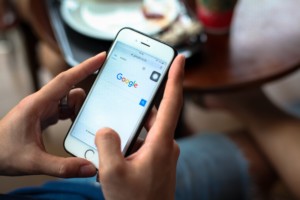
Способы устранения проблемы
Если причиной того, что постоянно отваливается интернет, являются неполадки в компьютере, то исправить их можно, придерживаясь следующих действий:
- загрузить антивирусную программу (в случае ее отсутствия необходимо произвести установку);
- произвести запуск процесса сканирования операционной системы;
- при обнаружении вредоносных файлов требуется перенести их в карантин.
Данный набор действия является базовым, которого в большинстве случаев достаточно, чтобы проблема решилась. Если такого не произошло, то необходимо:
- нажать на «Пуск»;
- найти и кликнуть на «Стандартные»;
- выбрать «Служебные»;
- нажать на «Восстановление системы»;
- выбрать «Другие точки восстановления»;
- указать дату и время, при которой система нормально функционировала;
- завершить настройки нажатием «Готово».
- отключить компьютер.
Для дальнейшей работы техники требуется ее перезагружать.
После проведенных операций функционал системы вернется к тому состоянию, которое было свойственно на вышеуказанную дату. Дополнительно решится вопрос плохих драйверов и программ, которым доступно управление сетевыми каналами.
Если ситуация определена как запущенная, то единственным выходом будет переустановка Windows, выполняемая специалистами после диагностирования источника проблемы.
Ошибка DNS
DNS считается сервером адресной интернет-книги. Его функция заключается в трансляции доменного имени в сетевой IP-адрес.
Важно! Компьютер, имеющий действующее сетевое подключение, содержит идентификатор IP в виде шестизначного кода (пример, 124.0.0.2). Расположенные в интернете сайты владеют своим адресом – доменным именем, начинающимся как http://. Сервер DNS осуществляет связь между компьютерами и сайтами.
При возникновении ошибок DNS раздача интернета прекращается. Главными причинами такой ситуации являются:
- нарушение работы роутера;
- технические сбои у провайдера.
Отсутствие интернета в Windows 7
Сбои в работе интернета на Windows 7 встречаются редко. Обычно сигнал может зависать или вылететь из-за:
- оснащения устройства;
- функционирования драйверов;
- системных ошибок;
- неправильной настройки сети.
Если компьютер «видит» сеть и подключается к ней, но не получает доступа к интернету, состояние сети будет называться так: «Неопознанная сеть. Без доступа к интернету».
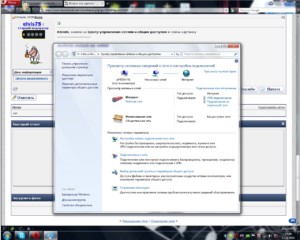
Среди причин сложившейся ситуации можно выделить:
- повреждения механического характера портов и кабеля;
- отсутствие сетевых драйверов или карт;
- некорректную настройку подключений на устройствах;
- ввод вирусных файлов.
Обратите внимание! Интернет может отключиться в связи с отсутствием денежных средств на лицевом счету пользователя. Поэтому необходимо своевременно сделать пополнение виртуального кошелька провайдера.
Проблемы с постоянными вылетами у Ростелекома
Ростелеком занимает лидирующие позиции среди российских провайдеров интернета. Услугами данной компании пользуется около 89% соотечественников и отмечают, что у Ростелеком постоянно пропадает интернет.
Причин постоянных отключений у Ростелекома несколько, поэтому однозначного ответа на решение вопроса дать невозможно. Среди возможных проблем с сигналом можно выделить:
- проведение технических работ;
- неполадки на подстанциях (например, прорыв оптоволоконного кабеля);
- неисправности линии (устаревшая проводка, не способная обеспечить непрерывную передачу информационного сигнала);
- некорректная работа ADSL сети (сбой сплиттера и т.д.);
- погрешности в функционировании модема или роутера;
- корректируемые поломки (локальный перегрев частей устройства, вздутие пластин конденсатора);
- поломка сетевого адаптера в ноутбуке;
- неправильная загрузка ПО (настройки драйвера сохранены неверно).

Обнаружить следующую неполадку поможет диагностика сети. Сделать ее можно на персональном компьютере. Правой кнопкой мыши следует нажать на иконку подключения, выбрать пункт «Диагностика неполадок». После нее может зависнуть на некоторое время рабочий стол, однако в появившемся окне выскакивают имеющиеся ошибки.
В случаях, когда ни один способ, указанный выше, не помогает решить ситуацию, когда каждые 5 минут отключается скоростной интернет, следует обратиться в отдел технической поддержки.
Таким образом, ответ на вопрос о том, почему пользователей выкидывает из интернета, был полностью раскрыт в данной статье. Распространенным способом передачи интернета на расстояние без использования проводов считается онлайн роутер. В большинстве случаев прерывание и периодические подключения к сети вызвана именно ошибками в его работе. В остальных случаях следует проверить систему на вредоносные файлы, полноценность сетевых драйверов и программного обеспечения. Если невозможно решить проблему вышеуказанными методами, приходится обращаться за помощью в техническую службу провайдера.
Интернет вылетает каждые 5 минут – что делать?
Некоторые могут столкнуться с такой проблемой: Интернет не работает каждые пять минут – что делать пользователь в этом случае, конечно же, не знает. В связи с чем, когда соединение все-таки присутствует, открывает поисковик и пытается найти решение. В основном, эти поиски приводят на разные технические форумы, на которых люди с похожей проблемой уже задали соответствующий вопрос. Однако проблема вот в чем: причины вылета интернета каждые 3-5 минут у всех разные, и что делать в определенных случаях зависит от того, какого типа у пользователя неполадка.
Основные причины, почему Интернет сбоит раз в 5 минут, и как исправить проблему

Рассмотрим, почему и как исправить проблему, связанную с постоянным вылетом интернета. Причин соответствующей неполадки может быть несколько:
- Заражение компьютера вирусом;
- Некорректное функционирование программы, которая может управлять соединениями;
- Сбои в работе драйверов сетевой карты;
- Неполадки в работе роутера.
У вас также может появляться сообщение «Не удаётся установить соединение с сайтом«, для того чтобы исправить ошибку ознакомьтесь со статьёй по ссылке.
Рассмотрим способы устранение проблемы для каждого конкретно взятого случая в отдельности
С проблемой, когда соединение с интернетом теряется каждые 5 минут, сталкиваются люди, которые запустили на своем компьютере особый вид локера. Это вредоносное программное обеспечение может серьезно нарушать работу компьютера, требуя при этом выкуп от пользователя.


Исправить эту проблему не очень сложно. Для этого нужно:
- Запустить антивирус (если он отсутствует на компьютере, то установить);
- Запустить процесс сканирование системы;
- Если в процессе анализа были выявлены вредоносные файлы, то поместить их в карантин.

После этого проблема может исчезнуть. Однако если этого не произошло, то потребуется выполнить еще ряд действий:
- Открыть «Пуск» – «Стандартные» – «Служебные» – «Восстановление системы»;
- В открывшемся окне нажать «Далее»;
- Установить галочку в чекбоксе «Другие точки восстановления»;
- Из предложенного списка выбрать дату, на момент которой проблемы не наблюдалось;
- Нажать «Далее» – «Готово».
В результате выполненных действий система вернется к состоянию, в котором она пребывала на момент выбранного пользователем числа. Если проблема с вылетом Интернета с частотой раз в 5 минут программная, то она, скорее всего, исчезнет.
Вышеописанные действия также должны помочь избавиться и от проблемы, которая вызвана плохими драйверами и программами, имеющими доступ к управлению сетевыми подключениями (например, Connectify).

Если выполнение приведенных выше действий не позволило достичь требуемого результата, то следует попробовать перезагрузить роутер (это делается посредством нажатия на специальную кнопку, которая находится на корпусе устройства).
Если после рестарта маршрутизатора интернет по-прежнему отключается каждые пять минут, тогда следует попробовать сбросить его настройки и ввести их заново. Однако перед этим рекомендуется проверить, нормально ли работает интернет на других устройствах (например, подключиться со смартфона к WiFi и попользоваться сетью некоторое время). Также попробуйте подключиться к интернету напрямую (выдерните шнур из роутера и вставьте его в Ethernet разъем компьютера).
Если даже это не помогло, то придется, либо глубже разбираться в вопросе (например, пойти на форум, на котором потребуется выложить системные логи), либо переустанавливать Windows. А, вот, если даже это не привело к требуемому результату, тогда, увы – проблема, скорее всего, кроется в неисправности сетевой карты компьютера.
Но, если Интернет регулярно вылетает только последние 1-2 часа, то вероятно проблема у провайдера. Позвоните своему оператору и узнайте, все ли в порядке.
Пропадает интернет соединение — есть решение
Современные решения требуют современных мер. Когда кажется, что с интернетом все в порядке, на самом деле у него возникают трудности. Проблема может находится на любой стадии. От вашего компьютера подключенного по кабелю или Wi-Fi, до магистральной сети. В этой статье мы разберемся с основными проблемами и дадим советы по самостоятельному устранению дефектов соединения.
- Почему пропадает интернет соединение
- Пропадает соединение каждые 5 минут
- Проблема с интернет-соединением на ноутбуке
- Пропадает интернет через Wi-Fi
- Проблема интернет соединения в роутере
Почему пропадает интернет соединение
Каждый бит передаваемый вами переходит через множество устройств, которые подключены между собой кабелем или беспроводным соединением. В промежутке между вами и конечным серверов, могут быть устройства которые дают сбой. Например самый распространённый вариант — это перезагрузка оборудования у провайдера, тем самым не выдача DHCP-адресов. В данном случае оно появится, но на долго ли.
Давайте выделим основные проблемы, которые могут привести к потерям:
- Обновление драйверов Ethernet или Wi-fi адаптера на вашем компьютере.
- Обновление операционной системы и как следствие разрыв соединения.
- Автоматическое обновление прошивки роутера
- Слишком долгое использование роутера без перезагрузки
- Проблемы с ближайшим маршрутизатором после роутера
- Сбои в работе сервера провайдера
- Перегнутый или пережатый оптоволоконный кабель
Почти все проблемы не связаны с вашими действиями. Другими словами, вероятно проблема исчезнет так же внезапно как и появилась, но если этого не происходит, читаем ниже.
Пропадает соединение каждые 5 минут
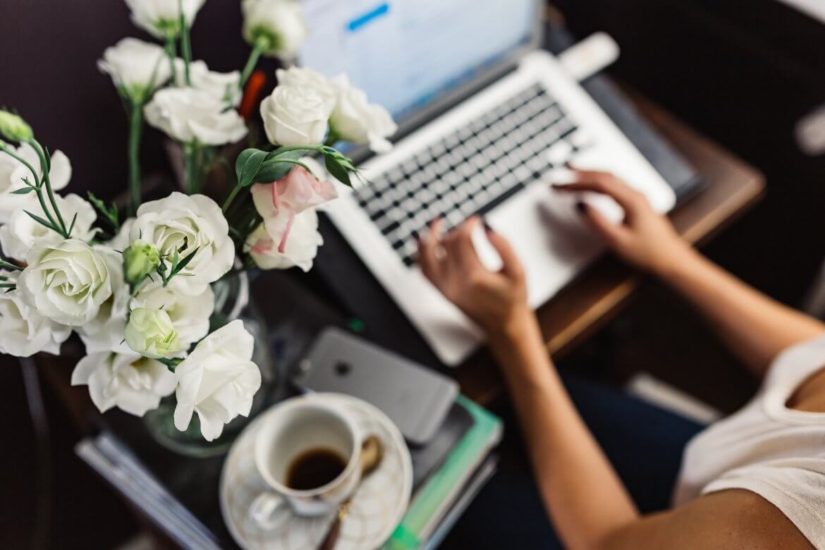
Периодические сбои в работе интернета могут говорить о неисправностях роутера или маршрутизатора, установленного сразу после вашего компьютера. Данные задержки (или обрывы связи) классифицируются специалистами как «динамические» и могут быть вызваны различными факторами. Для понимания, что проблема не с вашим оборудованием, можем сделать следующее:
- Выключите роутер, подождите 15 секунд пока электричество уйдет с его платы и включайте.
- Проверьте надёжность соединения или целостность интернет кабеля.
- Отключитесь от интернета с устройства и заново подключитесь. Если во время отключения не появилось никаких ошибок, то идем далее.
- Отключите встроенный фаервол защитника windows или антивируса.
- Сделайте трассировку до сервера провайдера.
Данные действия идут в рубрике «стандартные» и помогают в случае, если проблема дислоцируется именно у вас.
Проблема с интернет-соединением на ноутбуке
На ноутбуке установлен Wi-Fi модуль который отвечает за работу адаптера. Ethernet вход ноутбука так же имеет быстродействующие компоненты для связи через кабель. Исчезновение подключения не остается без следа и всегда логируется системой. Базовые средства для решения проблемы:
- Убедитесь, что в данный момент не идет обновление ПО данных устройств.
- Просмотрите обновления Windows. Если среди них есть обновы для Ethernet или беспроводного адаптера, откатывайте систему.
- Закройте приложение (uTorrent), которые могут «съедать» весь трафик.
- Наоборот обновите драйвера до актуальной версии (особенно для ноутбуков Dell)
Провайдер так же играет важную роль как поставщик услуг в скорости и качестве трафика. Проблема может быть не у вас.
Пропадает интернет через Wi-Fi

Корпоративный Wi-Fi или домашний — это разные вещи. Обычно качество сигнала определяется проверкой пинга (или на сайте speedtest.net). Само соединение при этом тестируется без нагрузки на канал.
Для определения виновника, сделаем следующее:
- Проверьте скорость интернета, через сайт который указан выше.
- При пинге до Франкфурта более 300мс, можно задавать вопросы провайдеру.
- Скорость интернета никак не связана с пингом. Он всегда должен быть качественный, даже если скорость 0.2мб.
- Отключите лишние устройства от Wi-Fi, для снижения нагрузки на него.
Проблема интернет соединения в роутере
Соединение Wi-Fi через роутер, при стандартном использовании, достаточно нестабильное. На его качество могут оказывать различные бытовые приборы и даже стены. Если понести ваше устройство прям к нему, качество будет отличным. Получилось? Давайте разбираться почему.
- В многоэтажных домах, роутеры работают в режиме «Автоматического канала». Обычно их около 15 штук. Попробуйте зайти в настройки роутера и выбрать последний или предпоследний канал.
- Установите уровень сигнала на 20Mhz. Это поможет уменьшить область, но усилить качество.
- При работе роутера в 5G, подключитесь к его второму варианту 2G.
- Усильте качество приемного аппарата при помощи вспомогательных программ.
Эти решения помогают в случае стандартных проблем. Фактически мы описали 99% всех возникающих неполадок и решений к ним. Пройдясь по всей статье, качество интернет-соединения будет восстановлено.
Почему вылетает интернет каждые 5-10 минут: что делать?
Привет, всем! И сегодня мы разберём частую проблему, когда через каждые 5 минут вылетает интернет и что в этом случае делать. На самом деле с развитием интернета, такая проблема стала не такой частой как раньше, но иногда встречается. В первую очередь нужно понять – как подключен интернет: через роутер, модем или напрямую.
Если данная проблема появилась внезапно, и вы даже не понимаете – почему так могло произойти, то я бы в первую очередь позвонил в техническую поддержку вашего провайдера. Может быть у вас выключился свет, или маршрутизатор на техническом этаже, к которому вы подключены просто повис. Перезагрузить вы его сами не сможете, поэтому нужно звонить туда. У меня с Ростелеком интернетом периодически такое бывает. Если тех. поддержка вам не помогла, а интернет все равно постоянно отваливается, то давайте рассмотрим частные случаи проблемы.
- Причины
- Роутер или модем
- Компьютер или ноутбук
- Дополнительные советы
Причины
Рассмотрим несколько вариантов, почему пропадает интернет:
- Проблемы с оборудованием у провайдера;
- Поломка роутера или модема. В частности, могут быть проблемы с питанием и нагрузкой, тогда они будут виснуть и отключаться;
- Вирусные программы;
- ПО, работающее с виртуальной сетевой картой;
- Сбой операционной системы;
- Сетевой кабель перегрызли животные или он переломился.
Роутер или модем
Если связь пропадает, отключается действительно каждые 5 минут с ровным интервалом, то скорее всего проблема в аппарате. Внимательно подойдите и посмотрите на роутер или модем. Если он полностью выключается в момент сброса, то скорее всего есть проблема с электросетью или блоком питания.
Блок может не вывозить таких нагрузок, потому что перегорел. Ещё, я бы попробовал переключить роутер в другую розетку. Также можно его выключить на минут 5, а потом снова включить. В дополнение посмотрите – как установлен роутер. Если вы подключаетесь к нему по Wi-Fi, то постоянные прерывания могут сигнализировать, о том, что волны до вас просто не долетают, если вы находитесь вне зоны действия аппарата. Также нужно учитывать, что радиоволны сильно гасятся от толстых стен, металла и зеркал.
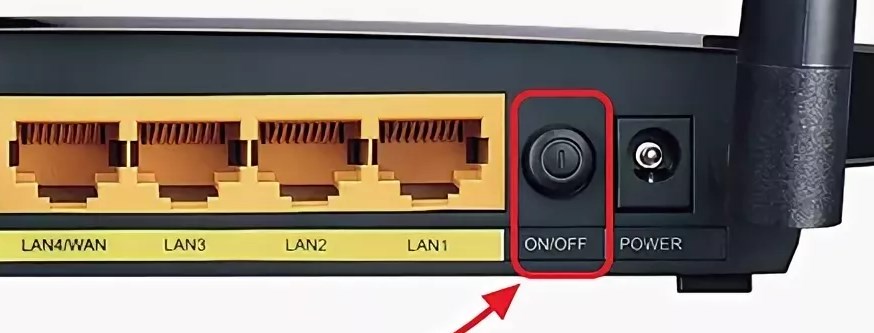
Если у вас дешёвый маршрутизатор и он выключается по вечерам, то возможно он просто не может справиться с большой нагрузкой. Когда к роутеру одновременно подключаются до 10 устройств и активно начинают пользоваться интернетом, то он начинает виснуть, греться и даже может сгореть.
К проблемам интернет-центра также можно отнести перегрузка канала. На 2.4 ГГц чаще используется всего 11 каналов, если на одном будет сидеть слишком много соседских роутеров, то появятся прерывания и интернет будет работать плохо. По выбору оптимального, чистого канала я уже писал подробную статью тут.

Хочется отметить, что такие соединения как 3G/4G и aDSL изначально могут иметь плохую связь. Первый может ловить большое количество радиопомех. Также если вы используете данный интернет за городом, то нужно пользоваться усиленной антенной. aDSL технология вообще не предназначена для интернета и связь там будет отвратительная всегда, с этим надо просто смириться или поменять тип подключения.
Компьютер или ноутбук
И так, в первую очередь, что советуют многие, и что является хорошим советом — это поиск и очистка на компе или ноуте вирусов. Нужно обязательно проверить свой компьютер на наличии вредоносных программ, которые могут мешать соединению.
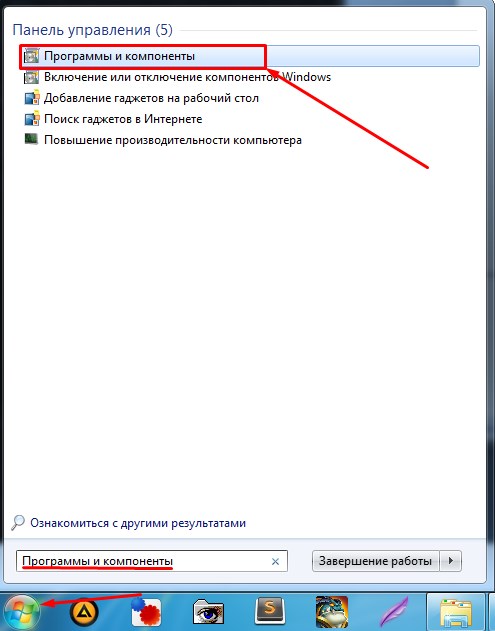
Помимо вирусов, на компьютере могут быть установлены кривые программы. Вспомните, не устанавливали ли вы ранее какие-то приложения. Нажмите «Пуск», далее введите в строку поиска «Программы и компоненты».
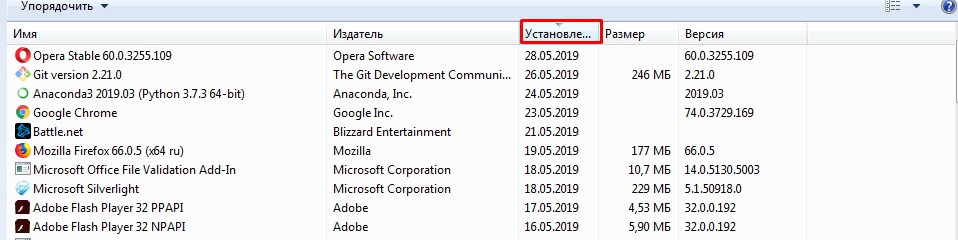
Установите сортировку по дате, а дальше удалите лишние программы, которые были установлены ранее. Особенно это касается тех приложений, которые могут устанавливаться в фоновом режиме без вашего ведома.

Иногда бывает, что отключение происходит на ноутбуках, когда становится малый заряд батареи. Можно отключить эту функцию. Для этого нажмите одновременно на клавиши «Win+R», после этого введите команду «devmgmt.msc». Теперь нужно зайти в «Свойства» сетевого адаптера, через который вы подключены.
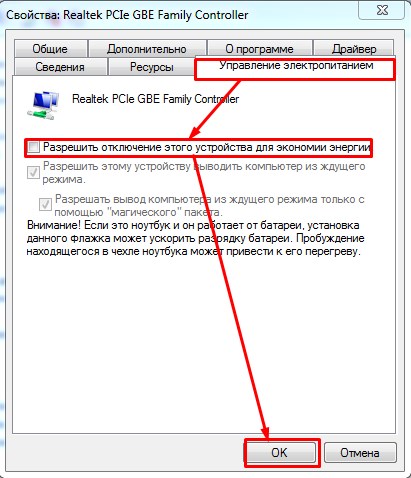
Перейдите в «Управление электропитанием» и выключите верхнюю галочку, а потом нажмите «ОК». Иногда программы могут висеть в автозагрузке и удалить их простым способом нельзя, но можно их просто выключить. Скачайте и установите программы «CCleaner».
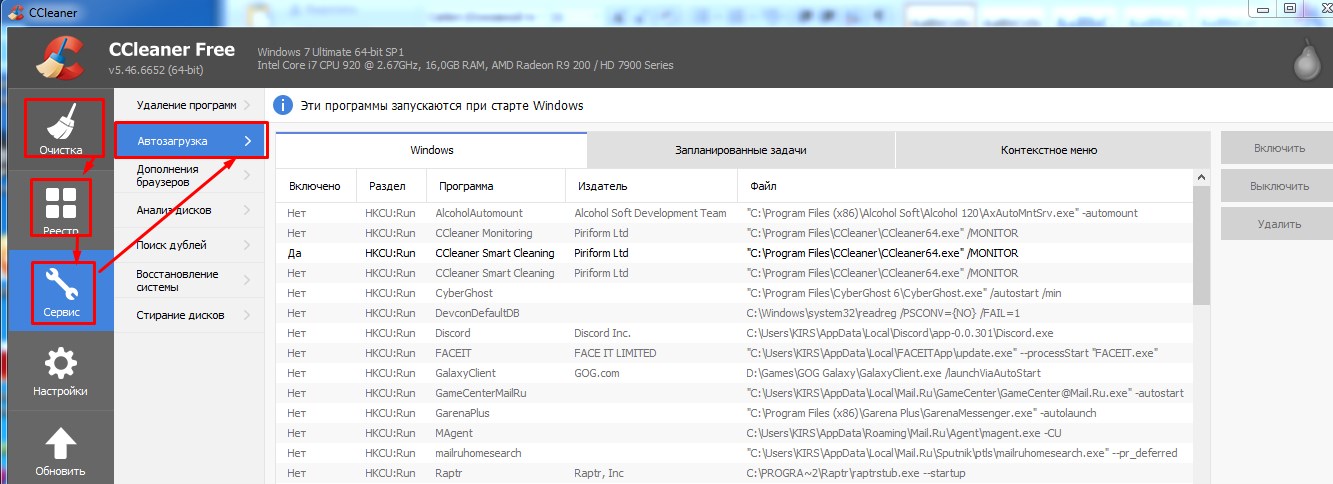
- Открываем программу;
- Переходим во вкладку «Очистка» производим анализ и очищаем комп от лишнего хлама;
- Тоже самое нужно сделать во вкладке «Реестр»;
- Теперь переходим «Сервис» – «Автозагрузка». Самое важное – нужно отключить подозрительное ПО, которое загружается вместе с системой. Обращаёте внимание на столбец «Издатель». Если программа без издателя или она просто не нужна вам в автозагрузке – то выключаем её.
- После этого перезагрузите машину.
Дополнительные советы
В дополнение я бы советовал сделать откат системы, как не странно, но данный способ помогает очень во многих проблемах. Для этого также нажмите «Пуск» в поиске введите «Восстановление системы».
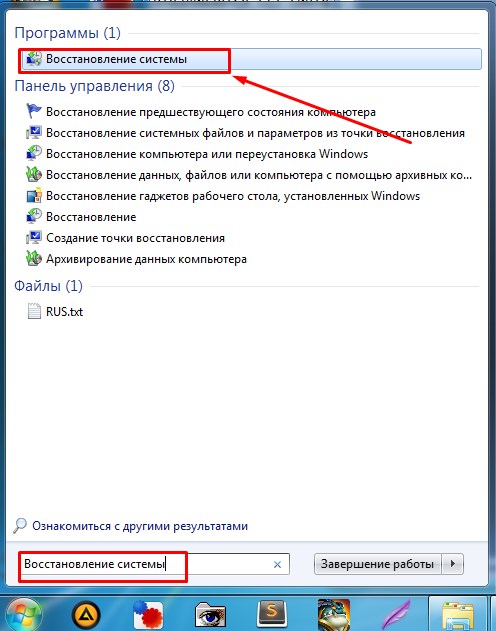
После этого откроется служба, нажимаем «Далее», выбираем точку восстановления. В самом конце нужно будет подождать, пока система выполнит процедуру и перезагрузит комп. Старайтесь выбирать как можно раннюю точку восстановления. Те файлы, которые хранятся на рабочем столе лучше сохранить на другой диск.
Ещё один момент, который может помочь — это обновление драйверов на сетевом оборудовании. Об этом я писал в этой статье. После этого проблема должна решиться.